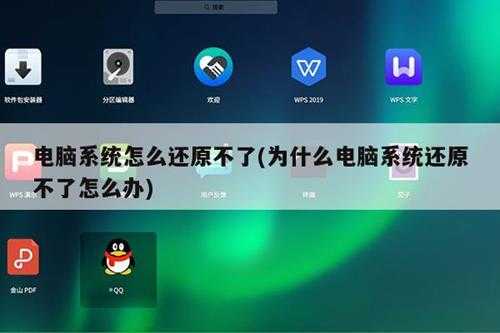电脑怎么恢复系统?
鼠标右键“计算机”,选择属性,进入后点选“系统保护”选项卡
1、在刚才的“系统保护”界面中点击“系统还原”。
2、在弹出的系统还原提示窗口点击下一步。
3、点击显示更多还原点,还可看到系统在进行更新后自动创建的还原点。
4、先选择某个还原点,双击即可看到,在系统还原到该点之后会受到影响的程序、驱动。
5、若确认还原到该点,在如下页面单击选中还原点,点击下一步。
6、确认还原点,在点击完成后,会弹出提醒:一旦进行启动后,系统还原不能中断。点击“是”连接适配器,等待系统还原完成即可。
电脑怎么恢复系统还原不了
分析:还原系统失败,可能是还原软件或备份的系统文件损坏所致,只能使用其它方法继续重装系统。
处理:
需要重装系统(注:如果C盘有重要数据则事先需要进行备份)。电脑安装系统方法很多,以下所列可择一操作。
1、硬盘安装:
(1)开机或重启后按F11键或F8键,看有没有安装一键GHOST或类似软件,有则选择一键还原按回车确定;
(2)进入一键还原操作界面后,再选择“还原”确定即可。如果以前刚进行过一键备份,则能恢复到备份时的状态。
另外,如果能够进入现在的系统或开机时按F8能够进入命令行模式,可搜索WINDOWS版或DOS版的GHOST.exe程序和GHO系统文件,然后手工运行GHOST程序装载系统GHO文件也能重装系统。
2、U盘安装:如果没有一键还原,则使用系统U盘重装系统。启动U盘制作及U盘重装系统的操作步骤为:
(1)制作启动U盘:到实体店买个容量8G以上的U盘,上网搜索下载老毛桃或大白菜等启动U盘制作工具,将U盘插入电脑运行此软件制作成启动U盘,再到系统之家或类似网站下载WINXP或WIN7等操作系统的GHO文件,复制到U盘或启动工具指定的U盘文件夹下并按要求重命名。也可以上网搜索下载ISO格式的系统镜像文件(内含GHO系统文件或完整的系统安装文件),通过ultraiso等工具释放到U盘制作成包含系统的启动U盘。
(2)设置U盘启动:开机按DEL键(笔记本一般为F2或其它)进入BIOS设置界面,进入BOOT选项卡设置U盘(有USB-HDD、USB-FDD等不同格式,优先选择USB-HDD)为第一启动项(注:部分电脑需要在此时插入U盘进行识别才能设置),再按F10保存退出重启。部分新主板支持开机后连按F12或F11进入启动选项菜单,可不进CMOS界面直接选择U盘(事先插入U盘即识别出来的U盘的型号)或Generic Flash Disk(通用闪存盘)或Removable Device(移动磁盘)启动电脑。
(3)U盘重装系统:插入U盘启动电脑,进入U盘功能菜单之后,选择“安装系统到硬盘第一分区“,回车确定后按提示操作,或者进入PE系统后,运行桌面上的“一键安装系统”,电脑会自动运行GHOST软件并自动搜索U盘上的GHO文件克隆安装到C区,整个过程基本无需人工干预,直到最后进入系统桌面。
3、光盘安装:电脑使用光盘重装系统,其操作步骤如下:
(1)准备系统光盘:如果没有可以去电脑商店购买,需要安装什么系统就买什么系统的最新版光盘。如果有刻录光驱,也可上网自行下载ISO格式的系统文件刻录成系统光盘。
(2)设置光盘启动:开机后按DEL键(笔记本一般为F2或根据屏幕底行提示的热键)进入CMOS,并在BOOT选项卡中设置光驱(CD-ROM或DVD-ROM)为第一启动项(老主板需要进入Advanced BIOS Features选项卡后,在“1st Boot Device”处回车,再选择CD/DVD-ROM),再按F10保存退出重启。重启电脑时及时将系统光盘插入光驱。
(3)克隆安装系统:光盘启动成功后会显示功能菜单,此时选择菜单中的“安装系统到硬盘第一分区”,回车确定后按提示操作,或者进入PE系统后,运行桌面上的“一键安装系统”,电脑会自动运行GHOST软件自动载入GHO文件克隆安装到C区,整个过程基本无需人工干预,直到最后进入系统桌面。
? ? ?注意:在安装系统完成后,先安装安全软件如360安全卫士加360杀毒或者金山毒霸之类其它安全软件,进行全盘查杀木马、病毒,再打好系统补丁、安装常用软件,并下载安装使用一键还原工具进行系统备份,以备不时之需。
联想笔记本电脑怎么修复系统还原(联想笔记本win10系统还原失败怎么办)
解决联想笔记本电脑怎么修复系统还原的步骤如下:
1.首先,我们打开我们的联想笔记本,之后我们点击电脑左下角的微软按钮;弹出的界面,我们点击设置。
2.进入设置后,我们点击更新和安全;
3.弹出的界面,我们点击恢复;
4.弹出的界面,我们可以看到重置此电脑,这个其实就是还原系统,我们点击开始;
5.弹出的界面,我们选择其中一个,之后就会进行系统还原了。这样就解决了联想笔记本电脑怎么修复系统还原的问题了。
联想笔记本win10系统还原失败怎么办
还原点的还原解决不了大问题,建议重新安装系统后,安装必须用的软件,下载还原软件备份自己的电脑,或系统自带的映像备份自己的电脑,下次在出现问题就可以还原了。
联想笔记本电脑找不到系统还原是怎么回事并且系统里面没有还原两个字?
第一种可能,联想笔记本可能经过分区后破坏了原有的还原分区,所以当你按下还原键启动时并不能给你恢复到出厂的系统状态。
第二种可能,你如果想从系统里还原系统,首先你要对你目前的系统做好备份,方便以后还原到目前的状态。
希望对你有所帮助。
我的电脑系统还原不了是怎么回事?该怎么解决啊?
这个系统还原功能我们都一概不用,直接关闭了,用ghost做备份还原。
建议使用autoghost
软件名称:CD分区GHOST中文自动备份/恢复启动光盘
最新版本:FAT5.0
更新日期:2004年1月25日
软件大小:1.34MB
软件语言:简体中文
应用平台:dos、
软件详细说明:
40G,80G……,现在的硬盘越来越大,可Windows系统又不稳定,能不能拿出2-3个G来供备份/恢复,一旦染毒或者系统出现问题,只要几分或者十几分钟时间就恢复如初呢?答案是肯定的!
对绝大多数用户来说,系统和程序文件都安装在C盘,D盘也有一些。对这两个盘作备份就足够了。简单和好用始终是硬道理。
使用方法:把Autoghost.iso文件刻录成光盘,用此光盘启动计算机,接下来就是汉文选择:1.备份
2.恢复,一切就OK!
下载地址:
电脑怎么还原系统啊
鼠标右键“计算机”,选择属性,进入后点选“系统保护”选项卡
1、在刚才的“系统保护”界面中点击“系统还原”。
2、在弹出的系统还原提示窗口点击下一步。
3、点击显示更多还原点,还可看到系统在进行更新后自动创建的还原点。
4、先选择某个还原点,双击即可看到,在系统还原到该点之后会受到影响的程序、驱动。
5、若确认还原到该点,在如下页面单击选中还原点,点击下一步。
6、确认还原点,在点击完成后,会弹出提醒:一旦进行启动后,系统还原不能中断。点击“是”连接适配器,等待系统还原完成即可。
为什么我的电脑不能进行系统还原?
系统还原一个至关重要的要求是之前创建了还原点。没有还原点无法还原。
创建系统还原点也就是建立一个还原位置,系统出现问题后,就可以把系统还原到创建还原点时的状态了。点击"开始"/"程序"/"附件"/"系统工具"/系统还原命令,打开系统还原向导,选择"创建一个还原点",然后点击"下一步"按钮,在还原点描述中填入还原点名(当然也可以用默认的日期作为名称),单击"创建"按钮即完成了还原点的创建。
还原系统的方法
一、创建系统还原点
创建系统还原点也就是建立一个还原位置,系统出现问题后,就可以把系统还原到创建还原点时的状态了。点击"开始"/"程序"/"附件"/"系统工具"/系统还原命令,打开系统还原向导,选择"创建一个还原点",然后点击"下一步"按钮,在还原点描述中填入还原点名(当然也可以用默认的日期作为名称),单击"创建"按钮即完成了还原点的创建。
小技巧:
快速启动系统还原
进入C:\WINDOWS\system32\Restore目录,右键单击rstrui文件(这就是系统还原的后台程序),选择"发送到→桌面快捷方式",以后只须双击该快捷方式便可快速启动系统还原。在命令行提示符或"运行"框中输入"rstrui"后回车,也可以达到同样的效果。
二、还原点还系统"健康"
当电脑由于各种原因出现异常错误或故障之后,系统还原就派上大用场了。点击开始/"程序"/"附件"/"系统工具"/"系统还原"命令,选择"恢复我的计算机到一个较早的时间",然后单击"下一步"按钮选择还原点,在左边的日历中选择一个还原点创建的日期后,右边就会出现这一天中创建的所有还原点,选中想还原的还原点,譬如图2中的"拯救者"还原点(这个名字当然是我自己取的了)。单击"下一步"开始进行系统还原,这个过程中系统会重启。
如果无法以正常模式运行WinXP来进行系统还原,那就通过安全模式进入操作系统来进行还原,还原方式与以正常模式中使用的方法一样。如果系统已经崩溃连安全模式也无法进入,但能进入"带命令行提示的安全模式",那就可以在命令行提示符后面输入"C:windowssystem32restorerstrui"并回车(实际输入时不带引号),这样也可打开系统还原操作界面来进行系统还原。
三、局部的系统还原
在默认情况下,"系统还原"将针对所有驱动器的变化保存相应的信息和数据,然而这样必然会随着使用时间的增长耗用惊人的磁盘空间。如何使系统还原更好地运行而不占用太多硬盘空间呢?其实,只要仅对操作系统所在的分区开放系统还原功能就可以节约大量的磁盘空间。
进入"系统还原"设置窗口,就可以对系统还原的分区进行设置了。在"在所有驱动器上关闭系统还原"项前面打上钩,点"应用",这样WinXP就会删除备份的系统还原点,释放出硬盘空间。
随后,再取消"在所有驱动器上关闭系统还原"前的钩启动系统还原,然后挨个选择非系统分区,点"设置",选中"关闭这个驱动器上的系统还原",这样该分区的系统还原功能就禁止了。另外,还可以给分区限制还原所使用的磁盘空间,选中要设置使用空间的分区,点"设置"弹出设置窗口,拖动其中的滑块即可进行空间大小的调节。
为什么电脑系统还原不了怎么办
稳了!魔兽国服回归的3条重磅消息!官宣时间再确认!
昨天有一位朋友在大神群里分享,自己亚服账号被封号之后居然弹出了国服的封号信息对话框。
这里面让他访问的是一个国服的战网网址,com.cn和后面的zh都非常明白地表明这就是国服战网。
而他在复制这个网址并且进行登录之后,确实是网易的网址,也就是我们熟悉的停服之后国服发布的暴雪游戏产品运营到期开放退款的说明。这是一件比较奇怪的事情,因为以前都没有出现这样的情况,现在突然提示跳转到国服战网的网址,是不是说明了简体中文客户端已经开始进行更新了呢?
更新日志
- 小骆驼-《草原狼2(蓝光CD)》[原抓WAV+CUE]
- 群星《欢迎来到我身边 电影原声专辑》[320K/MP3][105.02MB]
- 群星《欢迎来到我身边 电影原声专辑》[FLAC/分轨][480.9MB]
- 雷婷《梦里蓝天HQⅡ》 2023头版限量编号低速原抓[WAV+CUE][463M]
- 群星《2024好听新歌42》AI调整音效【WAV分轨】
- 王思雨-《思念陪着鸿雁飞》WAV
- 王思雨《喜马拉雅HQ》头版限量编号[WAV+CUE]
- 李健《无时无刻》[WAV+CUE][590M]
- 陈奕迅《酝酿》[WAV分轨][502M]
- 卓依婷《化蝶》2CD[WAV+CUE][1.1G]
- 群星《吉他王(黑胶CD)》[WAV+CUE]
- 齐秦《穿乐(穿越)》[WAV+CUE]
- 发烧珍品《数位CD音响测试-动向效果(九)》【WAV+CUE】
- 邝美云《邝美云精装歌集》[DSF][1.6G]
- 吕方《爱一回伤一回》[WAV+CUE][454M]